Come aumentare le prestazioni del PC in un colpo solo
Sicuramente ti sarai trovato più di una volta nella condizione di lavorare su un computer dalla lentezza esasperante. In questo video ti spiego come aumentare le prestazioni del PC e risolvere il problema in un colpo solo.
Per approfondire: Come diventare un videomaker di successo
Desideri acquisire nuove competenze?

l'opportunità di acquisire nuove competenze e di
migliorare il tuo curriculum professionale.
Clicca qui per seguire le prime lezioni gratuite online
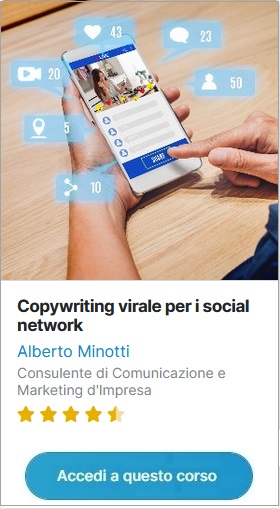
Ormai è risaputo, Windows 10 soffre di problemi legati alla lentezza nell’esecuzione di compiti e task ordinari. Questi problemi sorgono quasi subito o per lo più, dopo qualche mese dalla prima installazione. Di soluzioni a questo problema c’è ne sono tante. In questo post scoprirai una tecnica unica nel suo genere.
Indice del Post...
1. Accedi a Impostazioni di Windows 10
Digita la parola chiave “Impostazioni”, successivamente seleziona e clicca sulla voce evidenziata in figura.
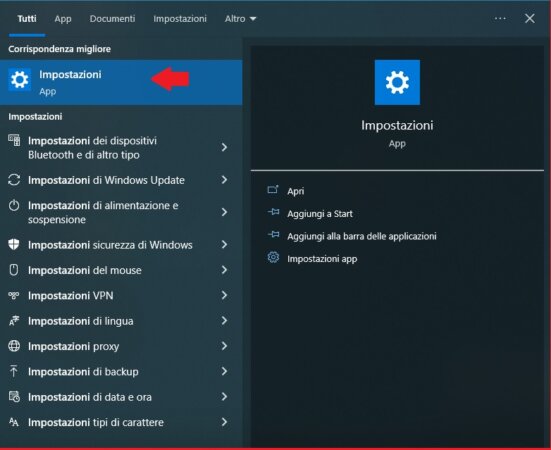
Nel campo, “Trova un’impostazione” digita la frase “App in background”. Ora clicca sulla relativa voce e accedi alle impostazioni per l’avvio delle App in Windows 10.
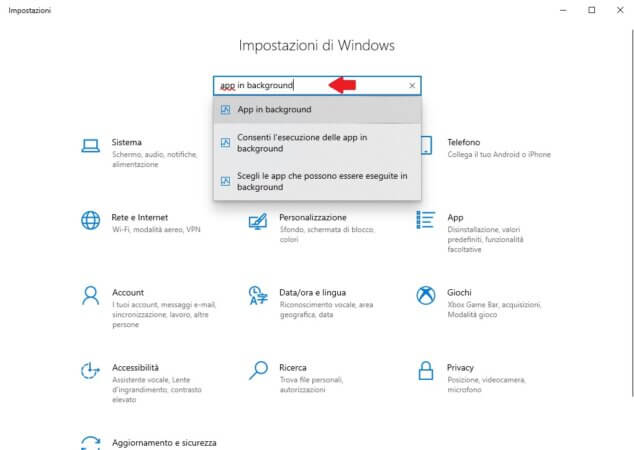
2. Disattiva le App in Background
A questo punto, non ti resta che deselezionare la voce “Consenti l’esecuzione delle App in background”. Da questo momento in poi, molte app responsabili del rallentamento verranno sospese e il tuo computer risponderà ai tuoi comandi come se fosse nuovo.
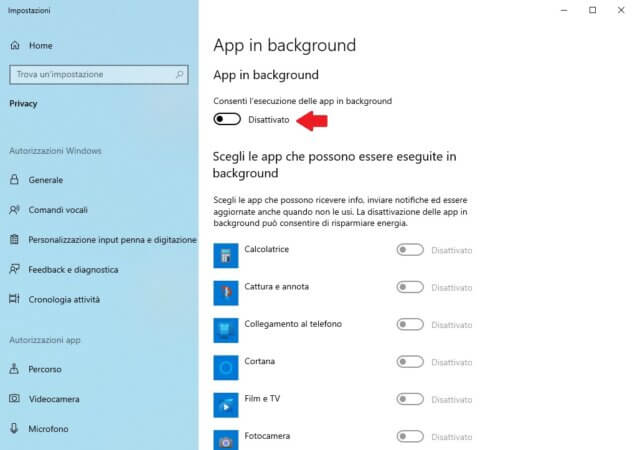
3. Conclusioni
Quando il tuo computer mostra segni di rallentamento puoi velocizzarlo, in pochissimi secondi, con la disattivazione di questa voce nelle impostazioni di Windows 10. Negli anni, studenti e sviluppatori, hanno messo a punto varie tecniche per velocizzare il sistema operativo di casa Microsoft. Quella che ti ho mostrato in questa guida risulta essere la tecnica più rapida ed efficace per aumentare le prestazioni del PC e rendere il tuo computer performante come una volta.
leggi anche: Come Installare un nuovo font su Windows e MAC



